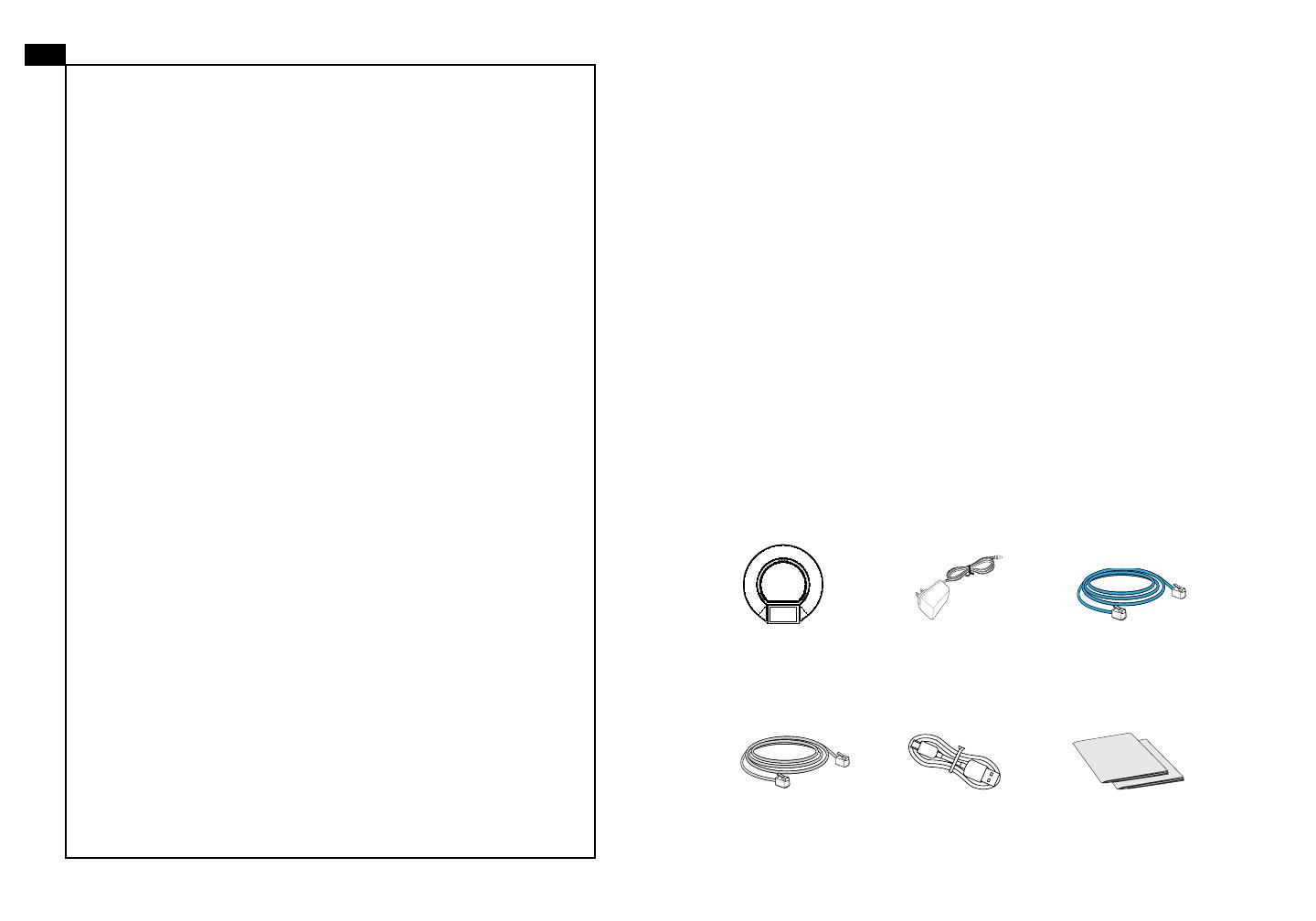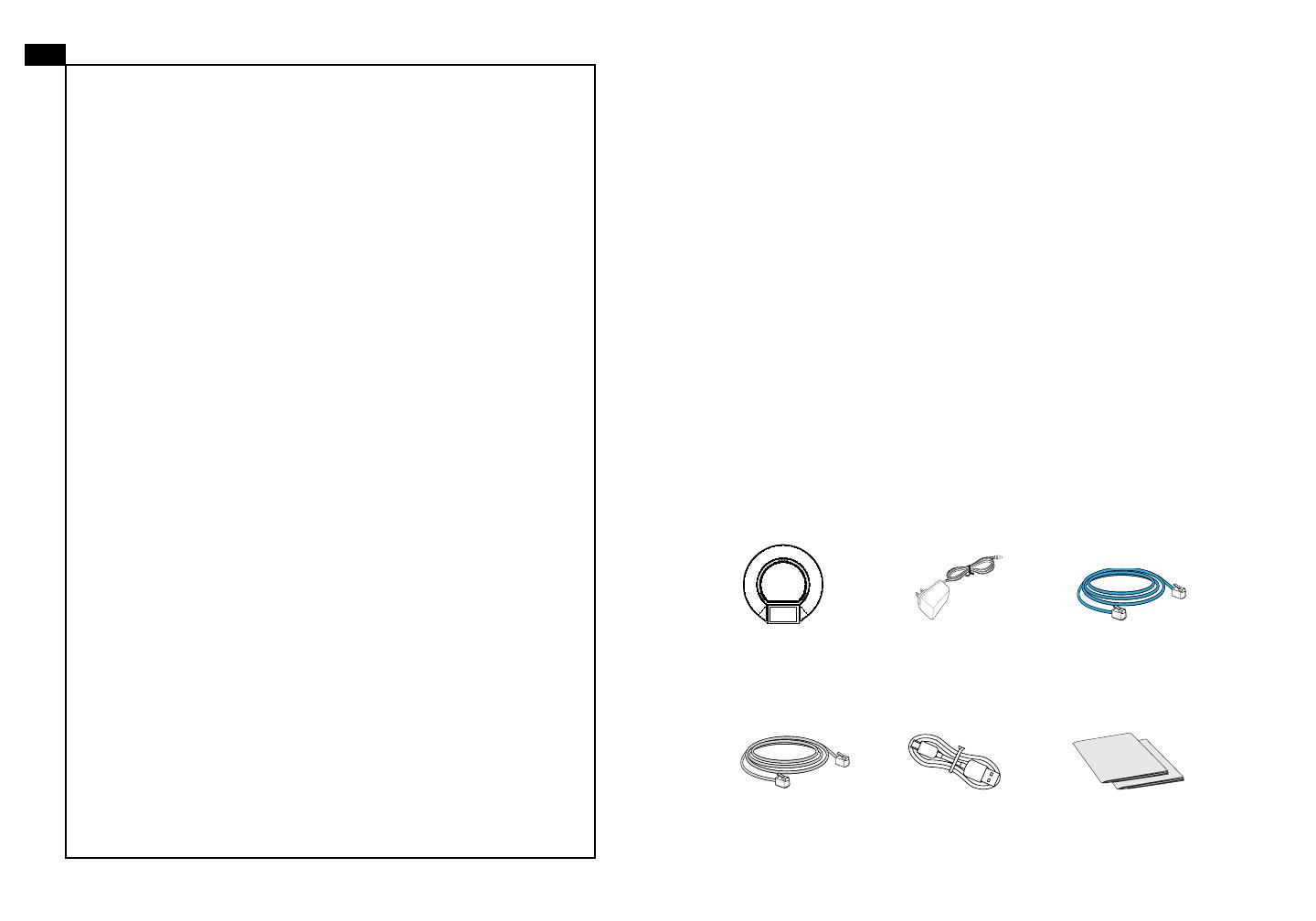
37 38
GAC2500 не предназначен для поддержки и выпол-
нения срочных звонков в медицинские учреждения,
правоохранительные органы, учреждения здравоох-
ранения (“Экстренные службы”) и в какие-либо другие
экстренные службы. Для доступа к экстренным служ-
бам необходимо предпринять дополнительные меры.
Приобретение SIP-совместимой услуги Интернет
телефонии, надлежащая конфигурация GAC2500 для
использования данной услуги и периодическая проверка
конфигурации с целью подтверждения правильности
работы являются обязанностью заказчика. Если это
не сделано, то для доступа к экстренным службам
необходимо подключиться к услугам беспроводной или
проводной телефонной связи.
GRANDSTREAM НЕ ПРЕДОСТАВЛЯЕТ ПОДКЛЮ-
ЧЕНИЕ К ЭКСТРЕННЫМ СЛУЖБАМ ЧЕРЕЗ GAC2500.
КРОМЕ ТОГО, НИ КОМПАНИЯ GRANDSTREAM, НИ ЕЕ
РУКОВОДИТЕЛИ, ОТРУДНИКИ И АФФИЛИРОВАННЫЕ
ЛИЦА НЕ НЕСУТ ОТВЕТСТВЕННОСТИ В СЛУЧАЕ
КАКИХ-ЛИБО ПРЕТЕНЗИЙ, УЩЕРБА ЛИБО ПОТЕРЬ,
И ВЫ ТЕМ САМЫМ ОТКАЗЫВАЕТЕСЬ ОТ КАКИХЛИБО
ТРЕБОВАНИЙ ИЛИ ОСНОВАНИЙ ДЛЯ ИСКА, ЯВЛЯЮ-
ЩИХСЯ РЕЗУЛЬТАТОМ ИЛИ КАСАЮЩИХСЯ ВАШЕЙ
НЕСПОСОБНОСТИ ИСПОЛЬЗОВАТЬ GAC2500,
ЧТОБЫ СВЯЗАТЬСЯ С АВАРИЙНЫМИ СЛУЖБАМИ
И ВАШИМ ОТКАЗОМ СДЕЛАТЬ ДОПОЛНИТЕЛЬНЫЕ
ПРИГОТОВЛЕНИЯ, ЧТОБЫ ПОЛУЧИТЬ ДОСТУП
К АВАРИЙНЫМ СЛУЖБАМ В СООТВЕТСТВИИ С
ПРЕДЫДУЩИМ ПАРАГРАФОМ.
RU
1 X Каскадный
кабель
1 X Micro USB-
кабель
GAC2500 представляет будущее в профессиональной сфере телефонов для
конференций, он оснащен емкостным дисплеем 4.3”, гигабитным сетевым
портом, 3 микрофонами, портом Micro-Usb, 3.5мм аудиопортом и каскадным
портом RJ48, PoE, Wi-Fi и Bluetooth. GAC2500 поддерживает 6 линий/6
SIP-аккаунтов, HD-аудиоконференцию на 7 сторон. GAC2500 обеспечивает
аудио HD-качества, передовые функции телефонии, продвинутую защиту
безопасности и конфиденциальности и предоставление услуг. GAC2500
совместим с большим количеством сторонних SIP-служб и основных
платформ SIP/NGN/IMS.
ПРЕДУПРЕЖДЕНИЕ Не следует выключать/включать GAC2500 во
время загрузки системы или обновления микропрограммного обеспечения.
Возможно повреждение встроенных программ, что приведет к поломке
устройства.
ПРЕДВАРИТЕЛЬНЫЕ УСЛОВИЯ:
ПРЕДУПРЕЖДЕНИЕ
Следует использовать только адаптер питания,
входящий в комплект поставки GAC2500. Использование другого не
отвечающего требованиям адаптера может привести к повреждению
устройства.
ОБЩИЙ ОБЗОР:
КОМПЛЕКТ ПОСТАВКИ:
1 X GAC2500
Главный
1 X Блок
Питания12 В
1 X Ethernet Кабель
1 x краткое руководство
пользователя /
1 x GPL лицензия